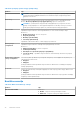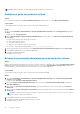Owners Manual
Table Of Contents
- Vostro 3501 Vodnik za nastavitev in tehnični podatki
- Kazalo
- Nastavitev računalnika
- Ustvarjanje pogona USB za obnovitev sistema Windows
- Pregled ohišja
- Tehnični podatki
- Programska oprema
- Nastavitev sistema
- Iskanje pomoči
Koraki
1. Ponovno zaženite računalnik.
2. Obiščite spletno mesto Dell.com/support.
● Izpolnite polje Service Tag (Servisna oznaka) ali Express Service Code (Koda za hitri servis) in kliknite Submit (Pošlji).
● Kliknite Detect Product (Zaznaj izdelek) in upoštevajte navodila na zaslonu.
3. Če servisne oznake ni mogoče zaznati ali najti, kliknite Choose from all products (Izbira med vsemi izdelki).
4. Na seznamu izberite Products (Izdelki).
OPOMBA: Izberite ustrezno kategorijo, da se odpre stran izdelka.
5. Izberite model svojega računalnika in pojavila se bo stran Product Support (Podpora za izdelek).
6. Kliknite Get drivers (Prenos gonilnikov) in nato Drivers and Downloads (Gonilniki in prenosi).
Odpre se razdelek Drivers and Downloads (Gonilniki in prenosi).
7. Kliknite Find it myself (Poiskal(-a) bom sam(-a)).
8. Kliknite BIOS, če si želite ogledati različice BIOS-a.
9. Poiščite najnovejšo datoteko za BIOS in kliknite Download (Prenesi).
10. V oknu Please select your download method below window (Pod oknom izberite način prenosa) izberite želeni način prenosa
in nato kliknite Download File (Prenesi datoteko).
Odpre se okno File Download (Prenos datoteke).
11. Kliknite Save (Shrani), da shranite datoteko v računalnik.
12. Kliknite Run (Zaženi) in tako namestite posodobljene nastavitve BIOS-a v računalnik.
Upoštevajte navodila na zaslonu.
Posodabljanje BIOS-a v sistemih z omogočeno funkcijo BitLocker
POZOR:
Če pred posodabljanjem BIOS-a funkcija BitLocker ni ustavljena, sistem ob naslednjem vnovičnem zagonu ne bo
prepoznal ključa BitLocker. Nato boste pozvani, da za nadaljevanje vnesete ključ za obnovitev, in sistem bo to zahteval
ob vsakem vnovičnem zagonu. Če ključ za obnovitev ni znan, lahko pride do izgube podatkov ali nepotrebne vnovične
namestitve operacijskega sistema. Dodatne informacije o tej temi najdete v članku zbirke znanja: Updating the BIOS
on Dell Systems With BitLocker Enabled (Posodabljanje BIOS-a v sistemih Dell z omogočeno funkcijo BitLocker)https://
www.dell.com/support/article/sln153694
Posodabljanje Dell BIOS-a v sistemih Linux in Ubuntu
Če želite sistemski BIOS posodobiti v okolju Linux (na primer v sistemu Ubuntu), glejte poglavje Posodobitev BIOS-a Dell v okolju Linux ali
Ubuntu.
Sistemsko geslo in geslo za nastavitev
Tabela 39. Sistemsko geslo in geslo za nastavitev
Vrsta gesla Opis
Sistemsko geslo Geslo, ki ga morate vnesti, če se želite prijaviti v sistem.
Geslo za nastavitev Geslo, ki ga morate vnesti, če želite dostopati do nastavitev BIOS-a
v računalniku in jih spreminjati.
S sistemskim geslom in geslom za nastavitev lahko zaščitite računalnik.
POZOR: Funkcije gesel omogočajo osnovno raven zaščite podatkov v računalniku.
POZOR: Če podatki, ki so shranjeni v računalniku, niso zaklenjeni in jih pustite nenadzorovane, lahko do njih dostopa
prav vsak.
Nastavitev sistema 37